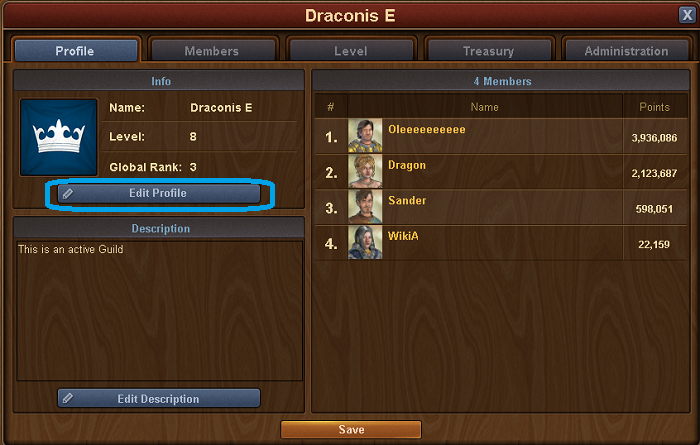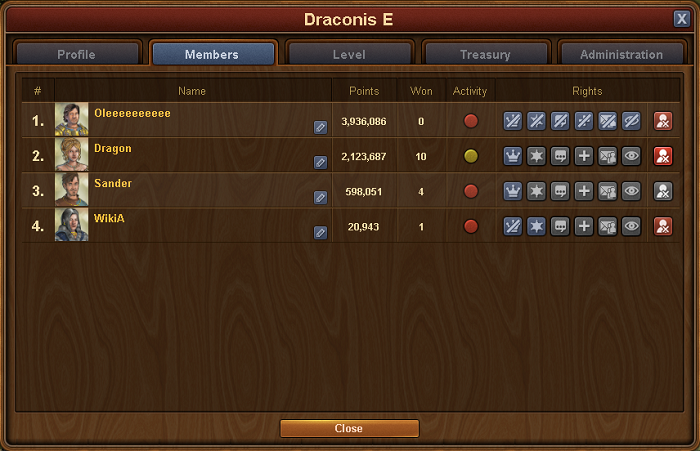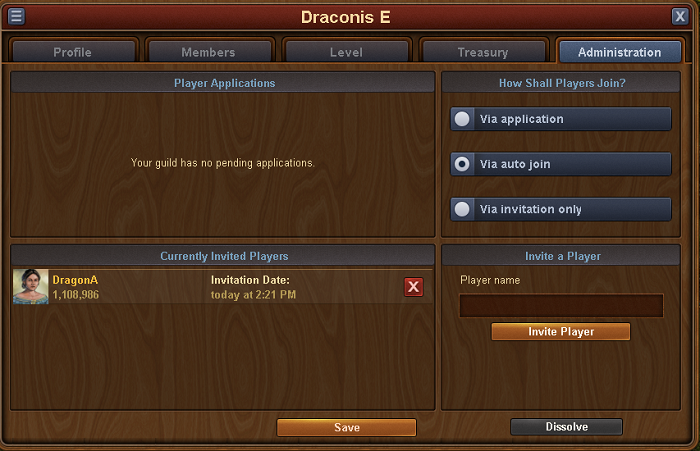Zarządzanie gildią: Różnice pomiędzy wersjami
Nie podano opisu zmian |
Nie podano opisu zmian |
||
| (Nie pokazano 5 wersji utworzonych przez 2 użytkowników) | |||
| Linia 1: | Linia 1: | ||
== Zakładka: Profil == | |||
[[File:Guild Profile EditName.png]] | [[File:Guild Profile EditName.png]] | ||
Aby zmienić nazwę czy awatar gildii, wystarczy kliknąć przycisk "edytuj". | |||
Kliknięcie przycisku edycji opisu gildii pozwala na zmianę tekstu widocznego dla wszystkich Graczy przeglądających profil gildii. | |||
Pamiętaj, że opis tej jest "wizytówką" gildii. Warto więc poświęcić kilka chwil na stworzenie interesującego opisu, który zachęci nowych członków do dołączenia do gildii. | |||
== Zakładka: Członkowie == | |||
[[File:Guild members.PNG]] | [[File:Guild members.PNG]] | ||
Powyżej widoczna jest lista członków gildii. Aby nadać lub odebrać dane uprawnienia, wystarczy kliknąć odpowiednią ikonkę po prawej stronie od nazwy danego Gracza. | |||
Więcej informacji w artykule: [[Uprawnienia]] | |||
== Zakładka: Administracja == | |||
[[File:Guild admin.PNG]] | |||
Zakładka widoczna jedynie dla założycieli, liderów oraz zapraszających. | |||
Znajdują się tu informacje dotyczące osób, które zgłosiły się do gildii, a także wysłane zaproszenia. Możesz tu również zmienić ustawienia związane ze sposobem dołączenia do gildii. | |||
Aktualna wersja na dzień 16:11, 6 wrz 2016
Zakładka: Profil
Aby zmienić nazwę czy awatar gildii, wystarczy kliknąć przycisk "edytuj".
Kliknięcie przycisku edycji opisu gildii pozwala na zmianę tekstu widocznego dla wszystkich Graczy przeglądających profil gildii.
Pamiętaj, że opis tej jest "wizytówką" gildii. Warto więc poświęcić kilka chwil na stworzenie interesującego opisu, który zachęci nowych członków do dołączenia do gildii.
Zakładka: Członkowie
Powyżej widoczna jest lista członków gildii. Aby nadać lub odebrać dane uprawnienia, wystarczy kliknąć odpowiednią ikonkę po prawej stronie od nazwy danego Gracza.
Więcej informacji w artykule: Uprawnienia
Zakładka: Administracja
Zakładka widoczna jedynie dla założycieli, liderów oraz zapraszających.
Znajdują się tu informacje dotyczące osób, które zgłosiły się do gildii, a także wysłane zaproszenia. Możesz tu również zmienić ustawienia związane ze sposobem dołączenia do gildii.